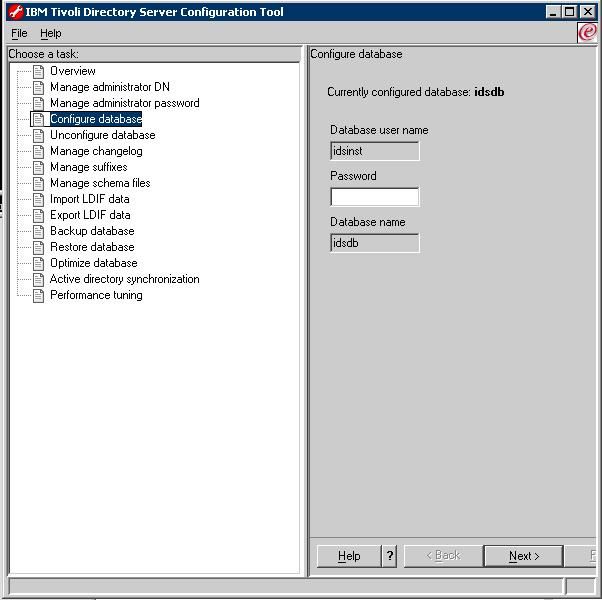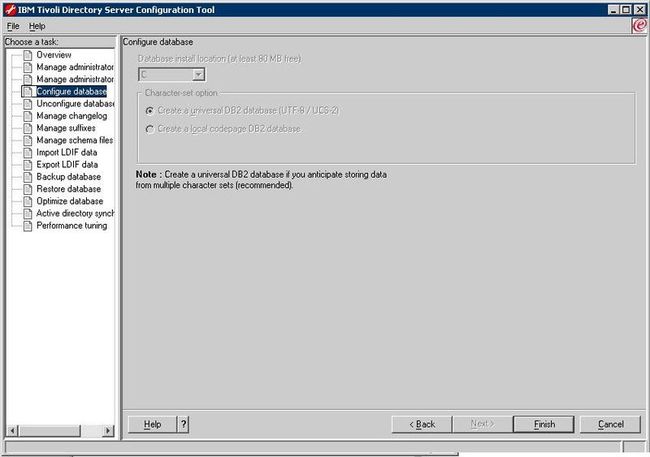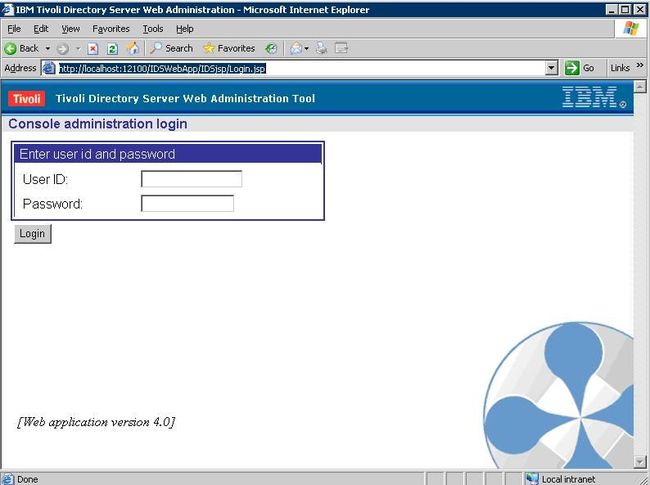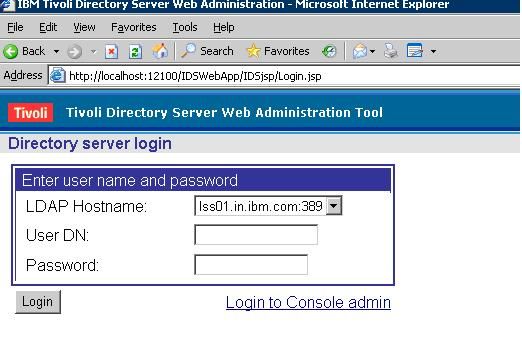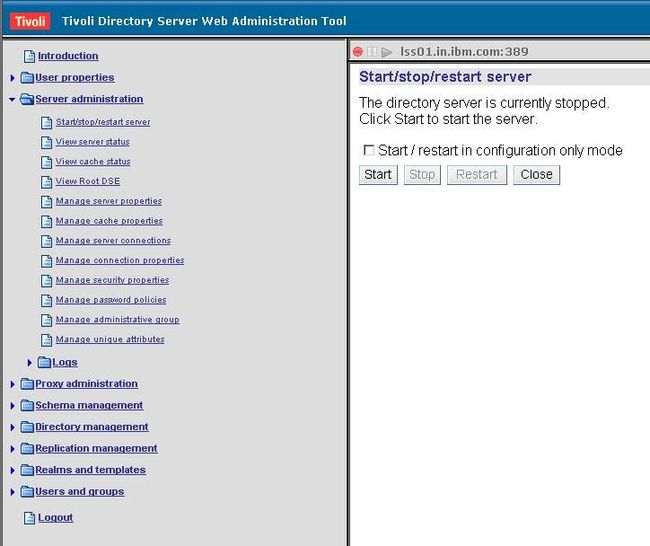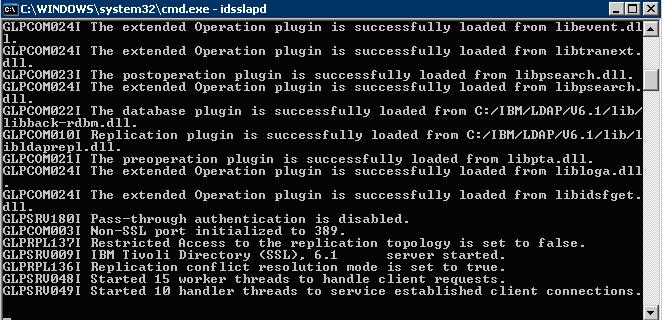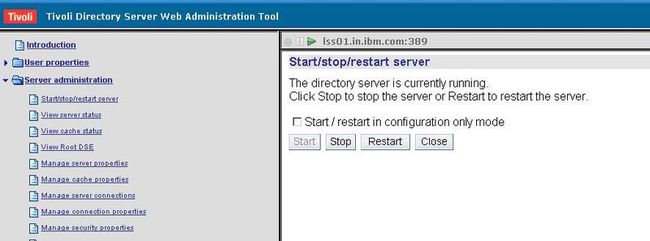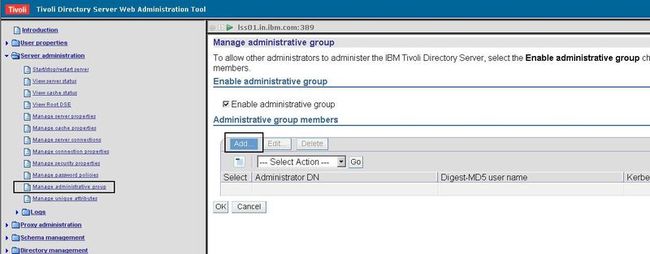Tivoli Directory Server配置Portal安全3
配置IBM Tivoli Directory Server V6.1
典型安装在缺省目录后创建了服务实例,不要改变:
Name: idsinst
Instance location: c:\idsslapd-idsinst
Group name: Administrators
Administrator DN: cn=root
Database name: idsdb
采用管理实例工具进行创建,你能使用管理工具添加和删除已存在的目录服务器实例。
如下启动目录服务器。
Start->All Programs->IBM Tivoli Directory Server 6.1
1. 选择Configure
2. 选择Manage Administrator DN
输入cn=root
3. 选择Manage Administrator Password
输入Password
4. 选择Configure Database,点击Next。
5. 提供密码:password,选择Finish。
6. 选择Manage Suffixes 在左边的导航树中。
a. 在Suffix DN 域内,输入dc=ibm, dc=com,点击Add。
b. 点击OK。
7. 从导航树选择Import LDIF File。
a. 从W-Setup CD(在Portal安装介质中的第一张盘中)拷贝PortalUsers.ldif文件到服务器lss01,放置到 c:/PortalUsers.ldif
b. 点击Browse浏览到C:\PortalUsers.ldif
c. 选择Standard Import
d. 在下面的点击导入按钮Import
e. 做完上述操作,点击Close
8. 关闭目录服务器配置。选择 File->Close。
PortalUsers.LDIF文件内容
|
version: 1
# NOTE: you must edit this file before importing it and replace all # occurrences of the default suffix "dc=yourco,dc=com" with the suffix # that your LDAP server is configured for.
dn: dc=ibm,dc=com objectclass: domain objectclass: top # Add lines according to this scheme that correspond to your suffix dc: ibm,dc=com dc: ibm
dn: cn=users,dc=ibm,dc=com objectclass: container objectclass: top cn: users
dn: cn=groups,dc=ibm,dc=com objectclass: top objectclass: container cn: groups
dn: uid=wpsadmin,cn=users,dc=ibm,dc=com objectclass: organizationalPerson objectclass: person objectclass: top objectclass: inetOrgPerson uid: wpsadmin userpassword: passw0rd sn: admin givenName: wps cn: wps admin
dn: uid=wpsbind,cn=users,dc=ibm,dc=com objectclass: top objectclass: person objectclass: organizationalPerson objectclass: inetOrgPerson uid: wpsbind userpassword: passw0rd sn: bind givenName: wps cn: wps bind
dn: cn=wpsadmins,cn=groups,dc=ibm,dc=com objectclass: groupOfUniqueNames objectclass: top uniquemember: uid=wpsadmin,cn=users,dc=ibm,dc=com cn: wpsadmins |
按照自己的属性修改属性文件。
9. 启动引用程序服务器
C:\IBM\LDAP\V6.1\appsrv\profiles\TDSWebAdminProfile\bin
StartServer.bat server1
10. 打开链接http://localhost:12100/IDSWebApp/IDSjsp/Login.jsp
11. 登录控制台
User:superadmin
Password:secret
12. 转入管理服务器
13. 选择Add
14. 提供LDAP服务器主机名(lss01.in.ibm.com),点击"OK"。
15. 添加的条目应该会在Manage Console Servers列出
16. 退出
17. 重新退出后登录URL
http://localhost:12100/IDSWebApp/IDSjsp/Login.jsp
你看到LDAP服务器的主机名已经列出,选择LDAP主机名,提供用户名、密码。
LDAP:lss01.in.ibm.com
User:cn=root
Password:password
18. 进入服务器管理控制台,检查服务器状态,如果服务器是是停止,启动服务器C:\IBM\LDAP\V6.1\sbin\idssslapd。
检查输出的命令行
19. 服务器状态应该会更新。
20. 跳到manage administrative group
添加管理员组成员
uid=wpsbind,cn=users,dc=ibm,dc=com
Give the passw0rd for wpsadmin
21. 给wpsbind User分配访问权限
在这里我们采用wpsbind用户作为Portal服务器账号,我们应该在LDAP中分配权限。